Cara memperbarui perangkat lunak terbaru untuk perangkat seluler Galaxy Anda
Samsung secara berkala merilis pembaruan perangkat lunak. Pembaruan perangkat lunak membawa fitur baru dan keamanan lebih untuk perangkat Anda. Samsung menyarankan agar Anda menjaga perangkat lunak perangkat Anda terkini dan mencadangkan setiap data penting sebelum memperbarui perangkat lunak.
Periksa pembaruan perangkat lunak
Langkah 1. Buka Pengaturan > ketuk Pembaruan perangkat lunak.
Langkah 2. Ketuk Unduh dan instal.

Langkah 3. Jika tersedia perangkat lunak baru, Anda dapat memilih Instal sekarang, Jadwalkan penginstalan, atau Nanti.
Jika perangkat lunak Anda sudah terbaru, informasi pembaruan terbaru akan muncul seperti di bawah ini.

Pembaruan keamanan disediakan untuk memperkuat visit keamanan perangkat Anda dan melindungi informasi pribadi Anda. Untuk pembaruan keamanan untuk model Anda, kunjungi security.samsungmobile.com.
Langkah 1. Buka Pengaturan > ketuk Biometrik dan keamanan
Langkah 2. Ketuk Pembaruan keamanan
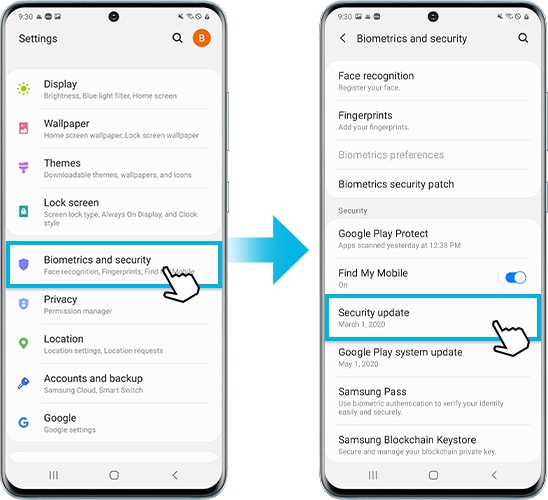
Anda dapat melihat versi perangkat lunak perangkat Anda dan memeriksa pembaruan.
Catatan : Situs web ini hanya mendukung beberapa bahasa.
Smart Switch tidak hanya bagus untuk mentransfer data, tapi juga merupakan cara mudah untuk memperbarui perangkat lunak perangkat Anda. Saat Anda membuka Smart Switch pada Windows PC atau Mac, Anda akan melihat opsi untuk memperbarui ke versi perangkat lunak baru jika tersedia.
Langkah 1. Sambungkan perangkat Anda ke komputer menggunakan kabel USB yang disediakan bersama perangkat Anda.
Langkah 2. Buka Smart Switch pada PC Anda.
Langkah 3. Jika tersedia pembaruan perangkat lunak, Smart Switch akan segera meminta Anda untuk memperbarui perangkat lunak atau menampilkan opsi untuk memperbarui.
Langkah 4. Ketuk Perbarui dan ikuti petunjuk pada layar untuk mengunduh file yang diperlukan dan menyelesaikan proses pembaruan.
Catatan :
- Pastikan ponsel atau tablet Anda terisi daya minimal 20 persen sebelum melanjutkan. ·
- Jangan mencabut kabel USB atau menggunakan perangkat Anda hingga pembaruan selesai. ·
- Ponsel atau tablet Anda mungkin akan menyala atau mati selama proses pembaruan.
Sebelum memulai pembaruan perangkat lunak, ikuti petunjuk berikut agar pembaruan perangkat lunak tidak bermasalah.
1. Pengecekan penyimpanan
Pastikan memori internal cukup untuk unduh dan install pembaruan perangkat lunak.
Langkah 1. Masuk ke Settings lalu pilih Battery and device care.
Langkah 2. Pilih Storage untuk cek sisa ruang penyimpanan internal.
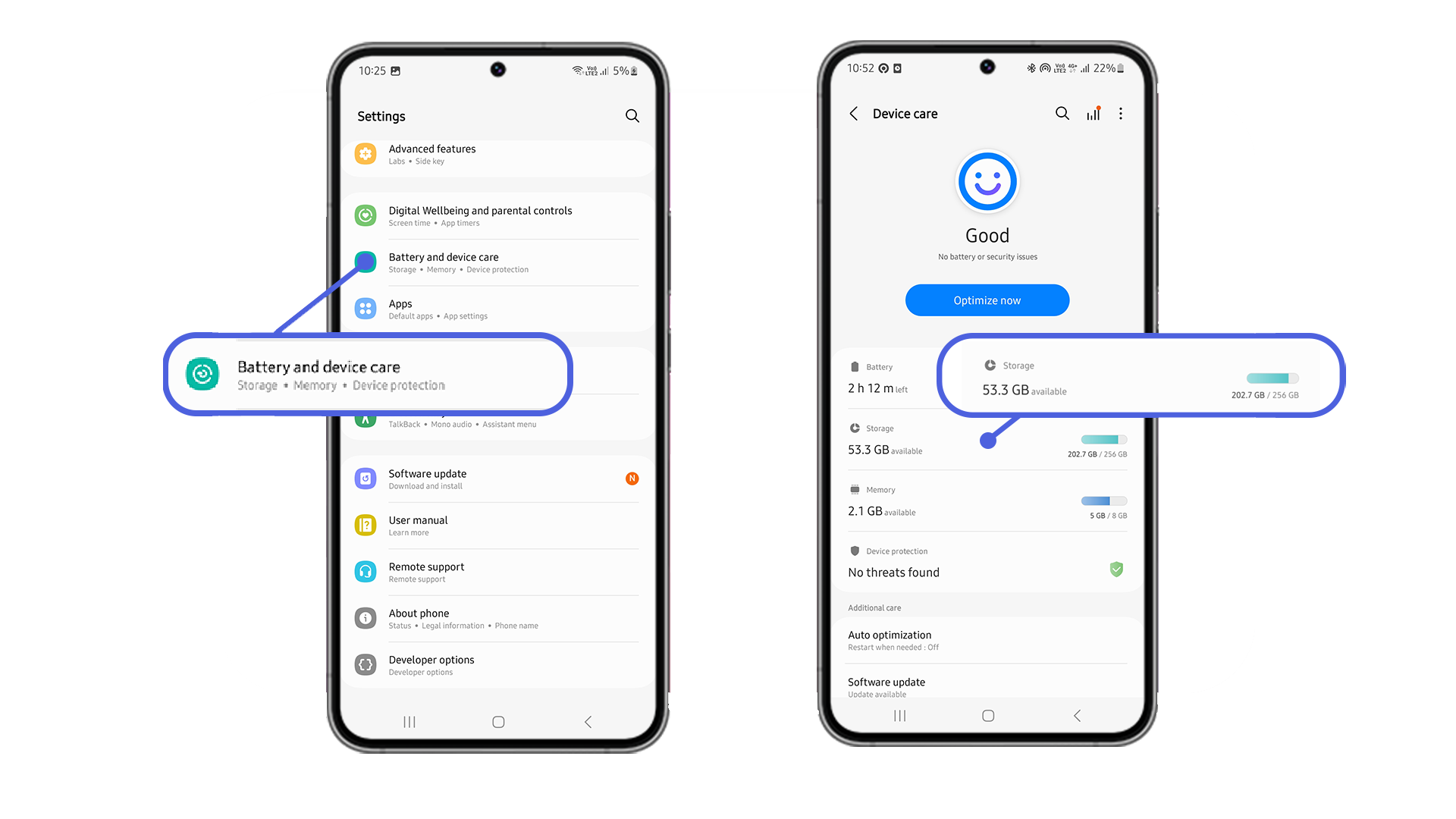
2. Pengecekan sinyal dan jaringan internet
Periksa sinyal atau jaringan internet yang digunakan, pastikan pengunduhan pembaruan perangkat lunak di jaringan yang stabil agar tidak ada error.
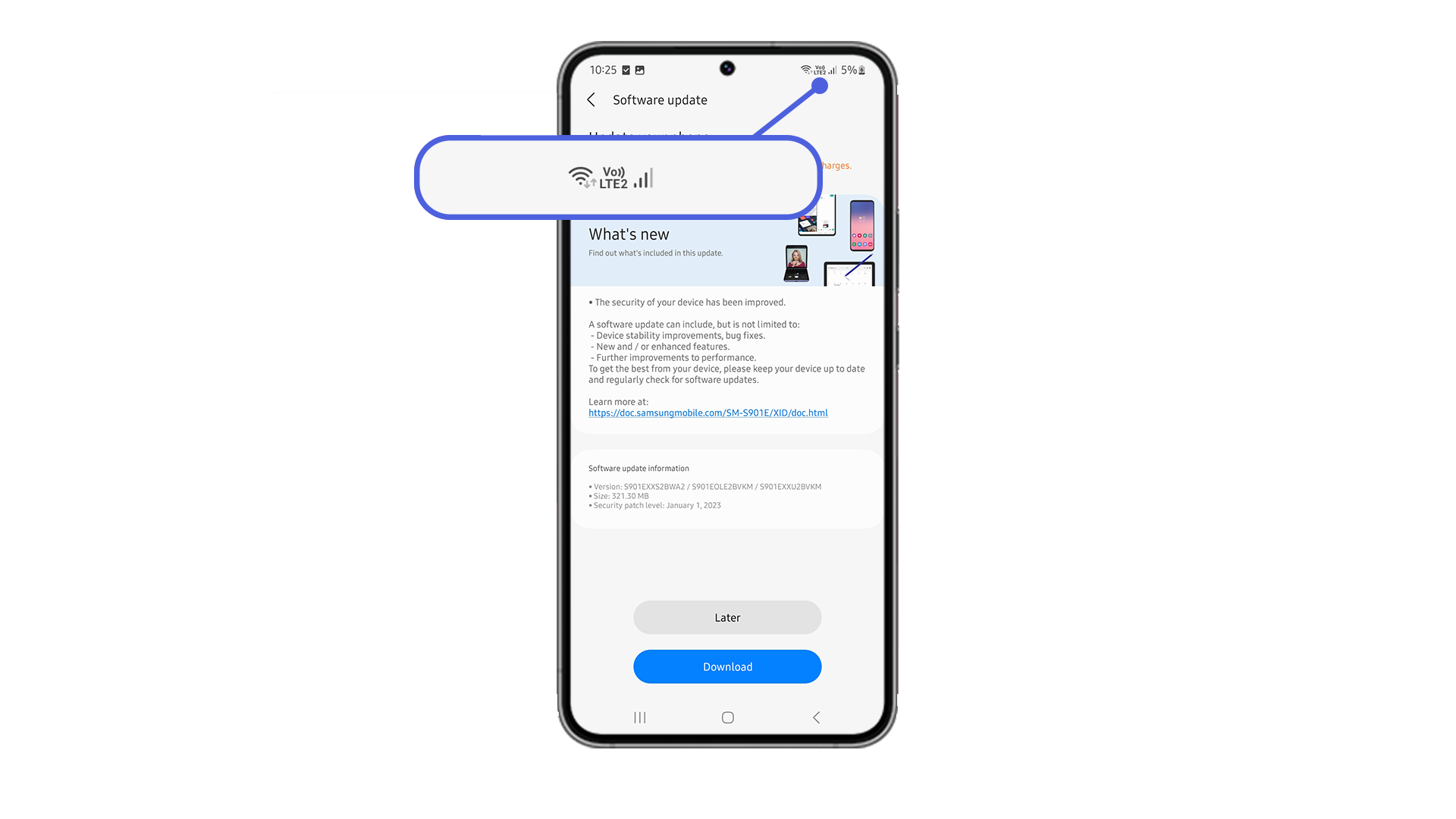
3. Pengecekan baterai
Kondisi baterai sangat penting saat pembaruan perangkat lunak, disarankan minimal baterai 50% agar pada saat install pembaruan, device tidak kehabisan daya.
Langkah 1. Masuk ke Settings lalu pilih Battery and device care.
Langkah 2. Pilih Battery untuk cek sisa baterai yang tersedia.
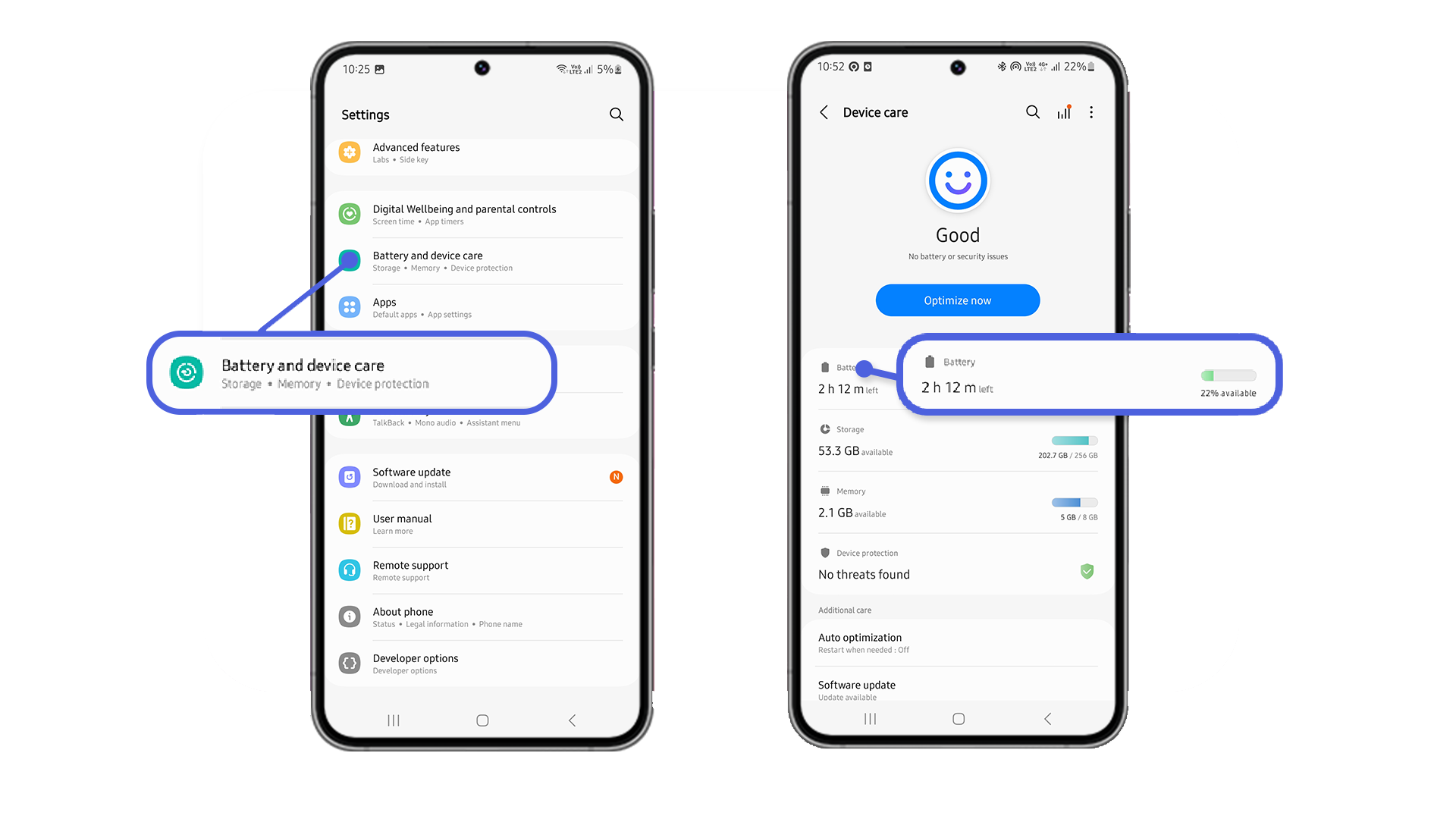
4. Perbarui aplikasi
Setelah pembaruan perangkat lunak selesai, disarankan untuk perbarui semua aplikasi yang tersedia, agar kompatibel dan tidak ada kendala dengan perangkat lunak terbaru.
Langkah 1. Perbarui aplikasi bawaan Samsung melalui Galaxy Store, tekan dan tahan ikon aplikasi Galaxy Store pilih Update apps kemudian pilih Update all.
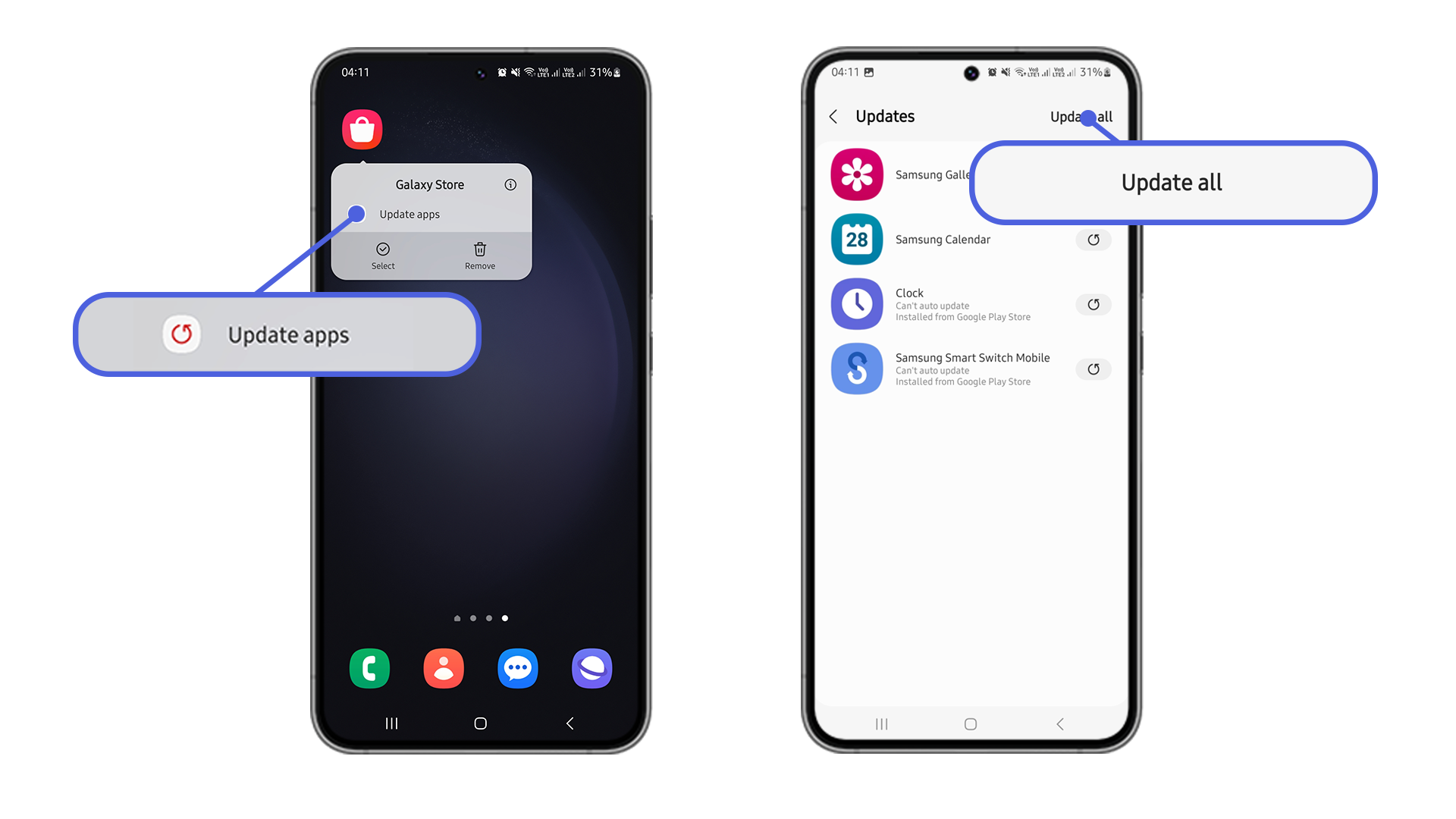
Langkah 2. Perbarui aplikasi pihak ketiga melalui Google Play Store, tekan dan tahan ikon aplikasi Google Play Store pilih My apps kemudian pilih Update all.
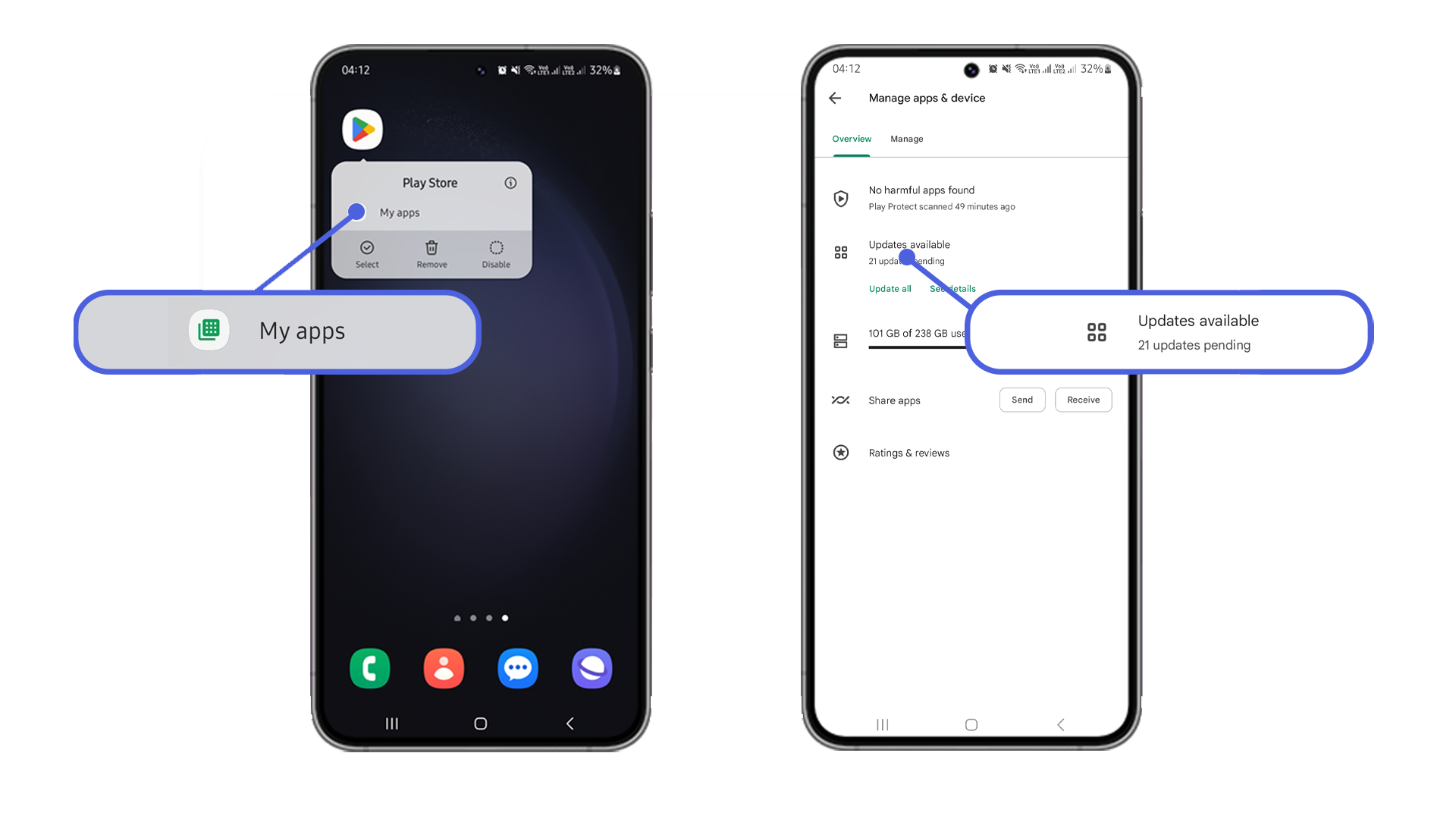
Catatan :
- Pada beberapa ponsel, mungkin tertulis ‘Pembaruan sistem’ dan bukan ‘Pembaruan perangkat lunak’.
- Tergantung pada versi perangkat lunak, Anda mungkin perlu mengulangi proses ini beberapa kali.
- Screenshot dan menu perangkat mungkin berbeda tergantung model perangkat dan versi perangkat lunak.
Jika Anda melihat adanya perilaku yang tidak wajar pada ponsel, tablet, atau wearable Samsung, Anda dapat mengirimkan laporan kesalahan atau pertanyaan kepada kami di aplikasi Samsung Members.
Ini memungkinkan kami untuk melihat lebih dekat apa yang sedang terjadi. Data akan dianonimkan dan hanya disimpan selama investigasi. Cari tahu selengkapnya tentang cara mengirimkan laporan kesalahan melalui Cara menggunakan aplikasi Samsung Members.
Terima kasih atas tanggapan Anda
Mohon jawab semua pertanyaan.
RC01_Static Content




